Filtros carga CRM
Mantenimiento relacional (ver tipos de mantenimientos y funcionamientos de las pantallas) en el que se pueden añadir, modificar o borrar ...
Crear filtro carga CRM
Para crear un nuevo filtro debemos seleccionar el icono  y nos aparecerá la ventana que nos permitirá seleccionar un campo CRM, un operador y escribir un valor.
y nos aparecerá la ventana que nos permitirá seleccionar un campo CRM, un operador y escribir un valor.
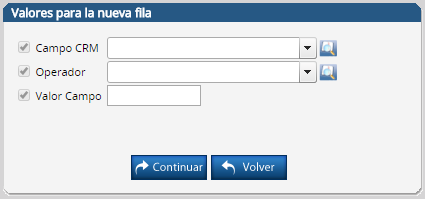
Una vez seleccionados pulsamos continuar y aparecerá una nueva fila en la pantalla sombreada de color amarillo, lo que significa que todavía no se ha guardado en el sistema. Esto es así porque se podrían crear varios filtros y guardarlos todos a la vez seleccionando el icono  .
.

En cada fila aparecen además tres botones:
Modificar filtro carga CRM
Existen dos formas de hacer modificaciones sobre registros en este mantenimiento:
1- Modificación única. Seleccionando el icono  de la fila que se quiera modificar. De esta manera se abre de nuevo la ventana de asignaciones para poder realizar el cambio.
de la fila que se quiera modificar. De esta manera se abre de nuevo la ventana de asignaciones para poder realizar el cambio.
2- Modificación simultánea. Se pueden realizar cambios en varias filas a la vez activando la casilla que aparece a la izquierda de cada una de ellas y seleccionando el botón de la parte inferior  . Al hacerlo se abre una nueva ventana en la que debemos seleccionar el atributo que se quiere modificar (en este caso el operador) y seleccionar el nuevo valor (igual a) para después seleccionar el botón de continuar.
. Al hacerlo se abre una nueva ventana en la que debemos seleccionar el atributo que se quiere modificar (en este caso el operador) y seleccionar el nuevo valor (igual a) para después seleccionar el botón de continuar.

Automáticamente las filas seleccionadas se sombrean de color para indicar que se han realizado modificaciones pero que no se han guardado en el sistema. Para guardar todos los cambios realizados es necesario seleccionar el botón  .
.
Eliminar filtro carga CRM
Existen dos formas de eliminar asignaciones en este mantenimiento:
1- Eliminar una fila seleccionando el botón  que aparece en ella.
que aparece en ella.
2- Eliminar varias filas. Para ello debemos seleccionar las filas activando la casilla que aparece a la izquierda de cada una de ellas y seleccionar el botón de la parte inferior  .
.